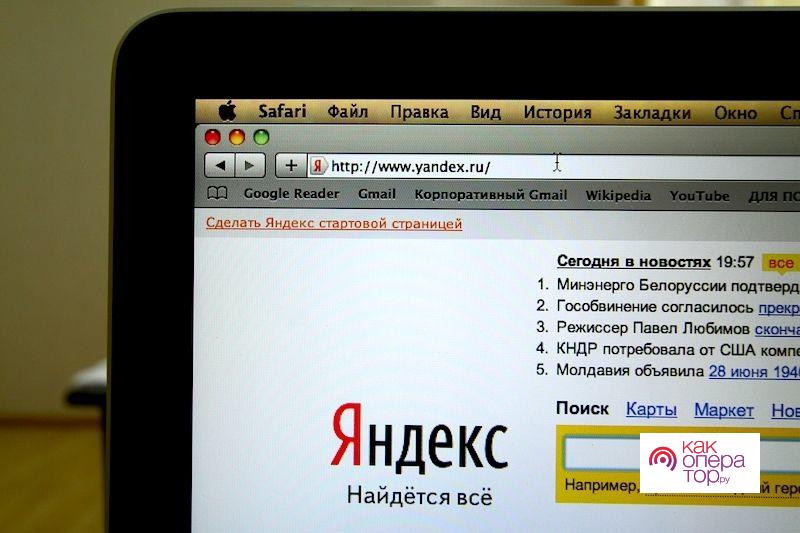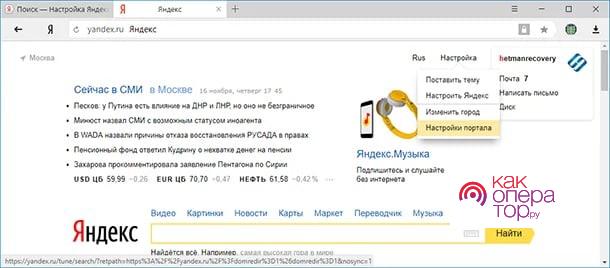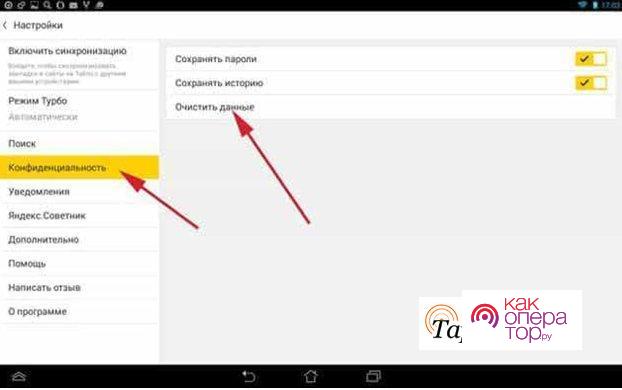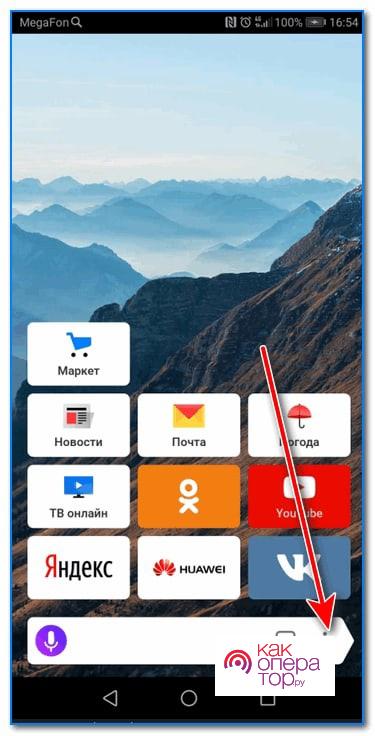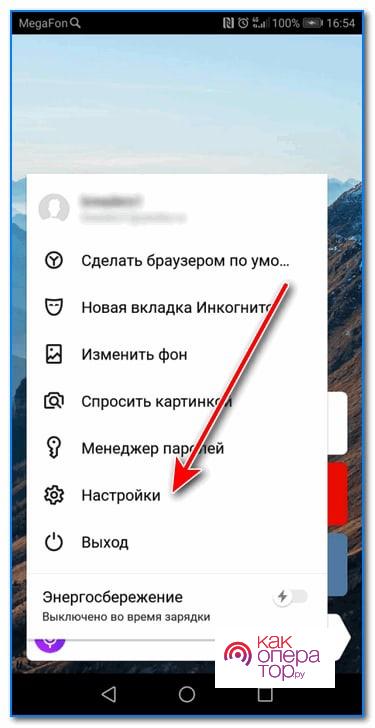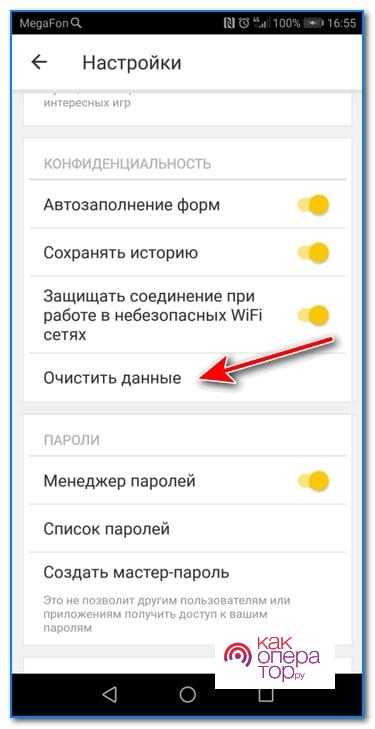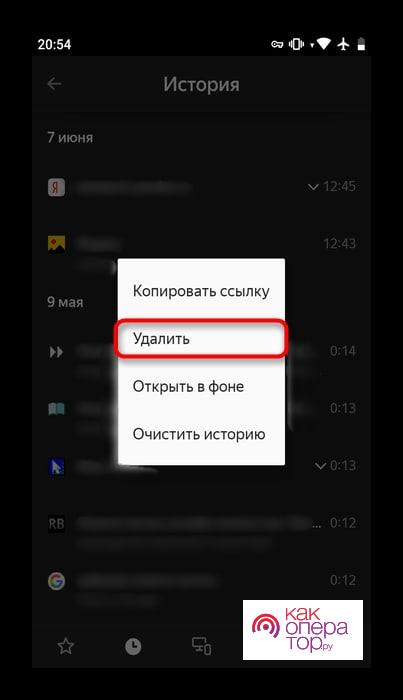Каждый человек может захотеть удалить свою историю поиска на телефоне в браузере. Самый популярный браузер – этот Яндекс. В нем также доступна функция по удалению истории поиска. После удаления никто не знает о том, что ранее пользователь искал, какие сайты открывал.
Это может делаться с разной целью. Кто-то не хочет, чтобы его раскрыли, кто-то не хочет, чтобы узнали его данные. Разные причины и метод, как удалить запрос в Яндексе на телефоне Android или же Apple стоит рассмотреть далее.
Зачем удалять историю запросов Яндекс с Андроида
Как правило, объяснить данное желание можно такими причинами:
- Телефон используется другими пользователями, поэтому не особо нужно, чтобы кто-то узнавал пользовательские посещенные сайты. Если пользователь не хочет, чтобы видели его историю, особенности посещения сайтов, в том числе и социальных сетей, то он может использовать удаление истории браузера;
- Браузер может некорректно работать, из-за этого также будет необходимо его почистить. Это также частая причина, так как в целом работа браузера занимает достаточные объемы информации и данных, а если не почистить его вовремя, то начнутся сбои, зависания. Это характерно не только для Яндекса, но и для других браузеров, например, для Google;
- Человеку необходимо, чтобы на телефоне было свободное место, именно поэтому удаляется самое ненужное – это история посещения и данные.
Для стабильной работы системы телефона стоит чистить память с одной периодичностью. Если этого не соблюдать, то возможно и то, что запущенный телефон будет плохо работать, браузер зависать, а система отказываться в том, чтобы добавлять новую информацию.
Как видно, удалять историю запросов Яндекс с Андроид можно по разным причинам. Стоит подробнее разобрать алгоритм удаления цельной истории.
1. Удаляем в браузере историю
Перед удалением истории в Яндексе необходимо понять, что это такое вообще. Без знаний о том, что такое история браузера, сложно в дальнейшем работать над удалением. История браузера – это как кладовка, место хранения поисковых запросов пользователя, а также посещения страниц. Если пользователь посетил ту или иную страницу, то у него автоматически она отобразиться в истории браузера. Эта функция запаса доступна на протяжении всего использования телефона.
Стоит понимать, что это не касается тех фраз, которые система сама предлагает пользователю во время его запроса. То есть, если пользователь видит продолжение фразы, то это никак не связано с тем, что эта концовка сохранится в истории. Такие предложения не имеют ничего общего с пользовательскими запросами. Если же они окрашены синим или же другим цветом, то их лучше удалить, потому что они так или иначе основываются на введенных ранее пользователем словах.
Также стоит понимать, как работает система поисковых запросов и сохранения истории от Яндекса или любого другого браузера. История сохраняется только в том случае, если пользователь посещал её как зарегистрированный пользователь, а не как гость. При простом посещении браузера история не сохраняется, данные в том числе. Такие истории нет смысла удалять.
Такой алгоритм связан с тем, что история сохраняется нисколько в браузере, сколько в профиле. Последняя активность в аккаунте также сохранится, особенно, если пользователь войдет на другое устройство.
Решить проблему можно в настройках параметров не самого браузера, а именно профиля.
Если пользователь не авторизовался, то историю нет смысла чистить. Можно использовать классическую систему, которая доступна каждому:
- Кликаем на значок с тремя точками, который находится в правой части экрана. Это активирует настройки браузера;
- После этого в пункте тапаем на настройки, среди них находим пункт с конфиденциальностью, а после тапаем на вкладку «Очистить данные»;
- Откроется страница, где пользователь может сам выбрать то, что он хочет удалить, а что – нет. Можно почистить как и все посещения, так отдельные. Также можно почистить в этом разделе кэш, cookies, предопределения и пароли;
- На нужных пунктах тапаем на галочку, после чего кликаем на «Очистить данные».
Данный раздел также нужен для того, чтобы активировать истории без оповещения о посещении. Информация будет сохранена только в профиле, если пользователь зарегистрирован.
Чтобы посмотреть, все ли запросы удалены, стоит пройти точно такую же последовательность. Как видно, все достаточно просто и легко.
2. Очищаем историю сетевой активности
Также обязательно стоит проверить историю активности в сети. Это стоит делать по следующим пунктам:
- Щёлкните по кнопке, которая напоминает три вертикально расположенных точки;
- Появится меню, в нем необходимо найти раздел с настройками;
- После этого откроется еще один экран со всеми функциями системы, с помощью них можно управлять системой;
- Найдите раздел «Конфиденциальность», убедитесь, что опция активирована для сохранения историй;
- Выберите отметку напротив пункта «История», после нажмите на клавишу «Очистить данные»;
- Подтвердите процедуру, все данные удаляться.
Это достаточно простой алгоритм, который применяется на только в Яндексе, но и в других браузерах, например, в Google Chrome и других. Правильность выполнения моно проверить только в том случае, если при повторении в разделе сохранённых историй нет никаких данных.
Опция поможет, если пользователь очистить только сохраненные запросы, а если он хочет очистить еще и файлы, пароли, куки, кэш, то ему стоит оставить все без изменений.
3. Очищаем глобальную историю
Удаление глобальной истории необходимо в том случае, если пользователь хочет, чтобы все его данные стали недоступными для всех других. Это доступно и на Яндекс –аккаунт, то есть все удаления пройдут и там. Данная опция выполняется в системе Яндекса, а не в параметрах браузера.
Чтобы очистить глобальную историю, не нужно много действий:
- Зайдите в аккаунт и в историю пользователя, данные которого нужно почистить;
- После этого перейдите на официальный сайт;
- В правом вернем углу найдите настройки;
- Появится меню, кликнете на настройки портала;
- Теперь выбираем в окне пункт с историей поиска;
- Удаляем те запросы, которые задаются достаточно часто;
- Перейдите в пункт «Результаты поиска» и снимите некоторые галочки;
- В итоге запросы не будут проявляться при поиске.
При выполнении можно как и удалить историю полностью, так и остаточно просто и легко отключить функцию. Все выполненные действия сохраняют пользовательскую конфиденциальность.
4. Используем дополнительные приложения
Для удаления пользовательских посещений браузера часто используют разные приложения. Одно из самых популярных – это CCleaner. Программа доступна каждому, достаточно скачать её на компьютер через официальный сайт или же на телефон. Предназначена программа для того, чтобы эффективно удалять информацию с устройства, в том числе и веб-историю, для дальнейшей работы телефона.
Сервис поможет удалить кэш, историю и другие сведения, которые могут быть в Яндексе или в любом другом браузере. Процесс происходит автоматически. Пользователю нужно только выбрать нужную функцию, после чего система все сделает за него: стоит указать браузеры, разделы и кликнуть на кнопку по удалению данных или же очистке приложением.
В результате пользователь может удалить не только истории запросов, но и всех посещенных сайтов, освободить немного места в системе. Программа бесплатная, скачать можно через официальный сайт. Есть расширенная версия, но она платная. Также сервис может очистить свободное пространство. Функция начинает сканирование гаджета, после чего показывает предварительные результаты предполагаемой памяти, запуска процесс.
Также есть не только приложения, но и browser-серверы, например, Clean Guru. Это браузерное расширение, которое помогает очистить данные, кэш и куки. Работает точно по такому же алгоритму, как и вышеописанная программа.
5. Удаляем историю Яндекса выборочно
Помимо удаления полной истории пользователю доступно выборочное удаление. Это понадобится в том случае, если ему необходимо удалить только часть. Выборочное удаление – это лучший вариант в данной ситуации. Чтобы процесс прошел успешно, стоит сделать следующее:
- Перейдите окно с вкладками. Для этого необходимо кликнуть на значок с цифрой;
- После этого стоит кликнуть на иконку с изображением часов. Откроется список сайтов;
- Как только доступен весь перечень сайтов, стоит поставить галочку напротив тех, которые хотелось бы удалить;
- Выбираем пункт «Удалить».
После этого пользователь попрощается с некоторыми файлами, которые ему не нужны, которые не затрагивают основную историю.
6. Отключаем подсказки
Подсказки отображаются на основе того, что ранее вводил и искал пользователь. Источник – это ранние пользовательские запросы, а также сайты его посещения. По подобным подсказкам можно узнать, что смотрел пользователь в браузере ранее.
Чтобы деактивировать функцию с подсказками, стоит:
- Авторизоваться в профиле от Яндекс;
- После этого перейти на пункт с тремя горизонтальными точками;
- Тапаем на настройки;
- Выбираем «Поиск»;
- В строке с показом историй убираем галку.
Как видно, это достаточно простой алгоритм, зато после у пользователя не будут отображаться его поисковые запросы, и никто не узнает, что гуглил и смотрел человек.